Edytowanie tekstur 3D może być ekscytującym, ale także wymagającym zadaniem. Jednak z odpowiednimi technikami i narzędziami można stworzyć imponujący materiał wizualny, który znacznie zwiększy wartość twojego projektu. Szczególnie skuteczną metodą jest Wstawianie struktur świetlnych za pomocą tekstur fotograficznych. W tym przewodniku pokażę ci krok po kroku, jak to zrealizować w Cinema 4D i Photoshopie.
Najważniejsze wnioski
- Tryb warstwowy „Farby rozjaśniające” jest kluczowy do skutecznego oddzielania tekstur światła od tekstur fotograficznych.
- Użycie odpowiednich tekstur fotograficznych zwiększa wizualną jakość twoich modeli 3D.
- Integracja struktur świetlnych nadaje twoim obiektom głębię i życie.
Instrukcja krok po kroku
Aby wstawić struktury świetlne do swojego modelu 3D, oto poszczególne kroki:
1. Przygotowania i wybór tekstur
Aby zacząć, musisz najpierw wybrać swoje tekstury. Przygotowałem cztery konkretne tekstury świetlne, z którymi chcę pracować.
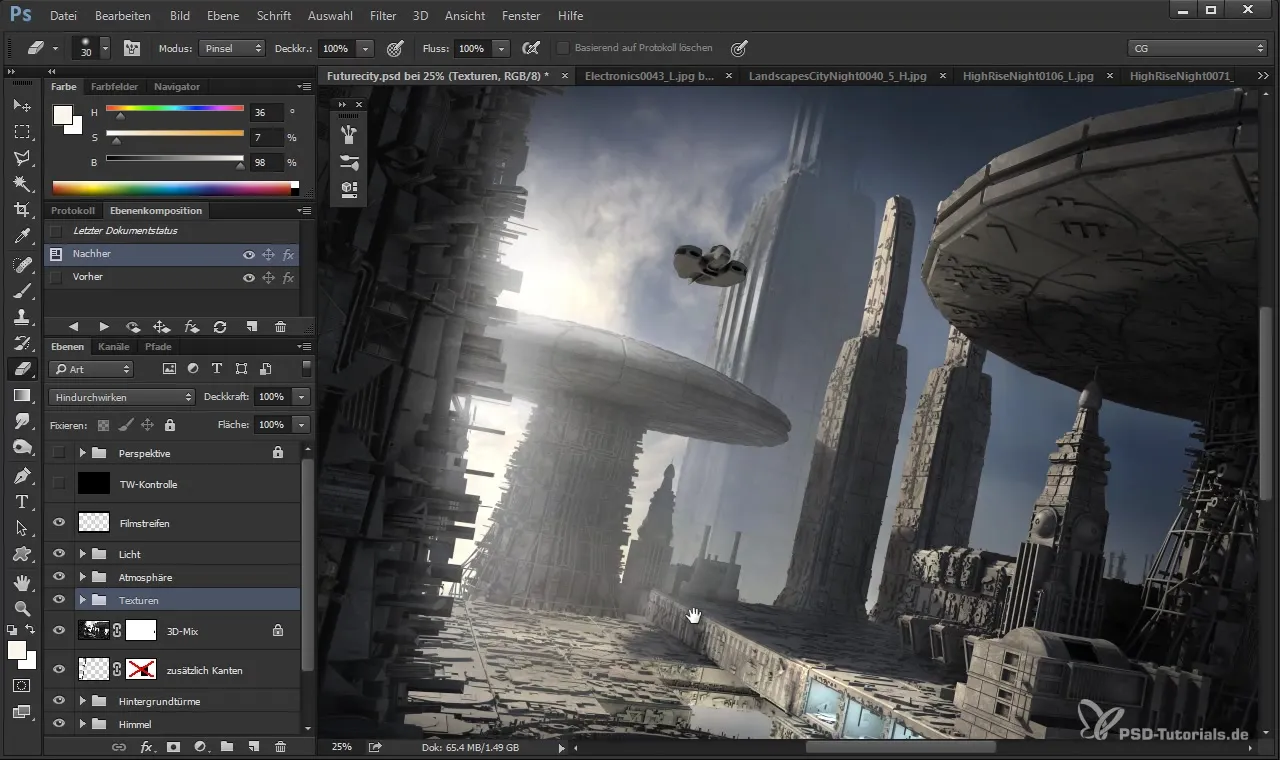
Użyj podstawowego obiektu, aby nadać swojemu projektowi mocny fundament. W tym wideo widzimy przykładowego grzyba, którego użyję jako głównego motywu.
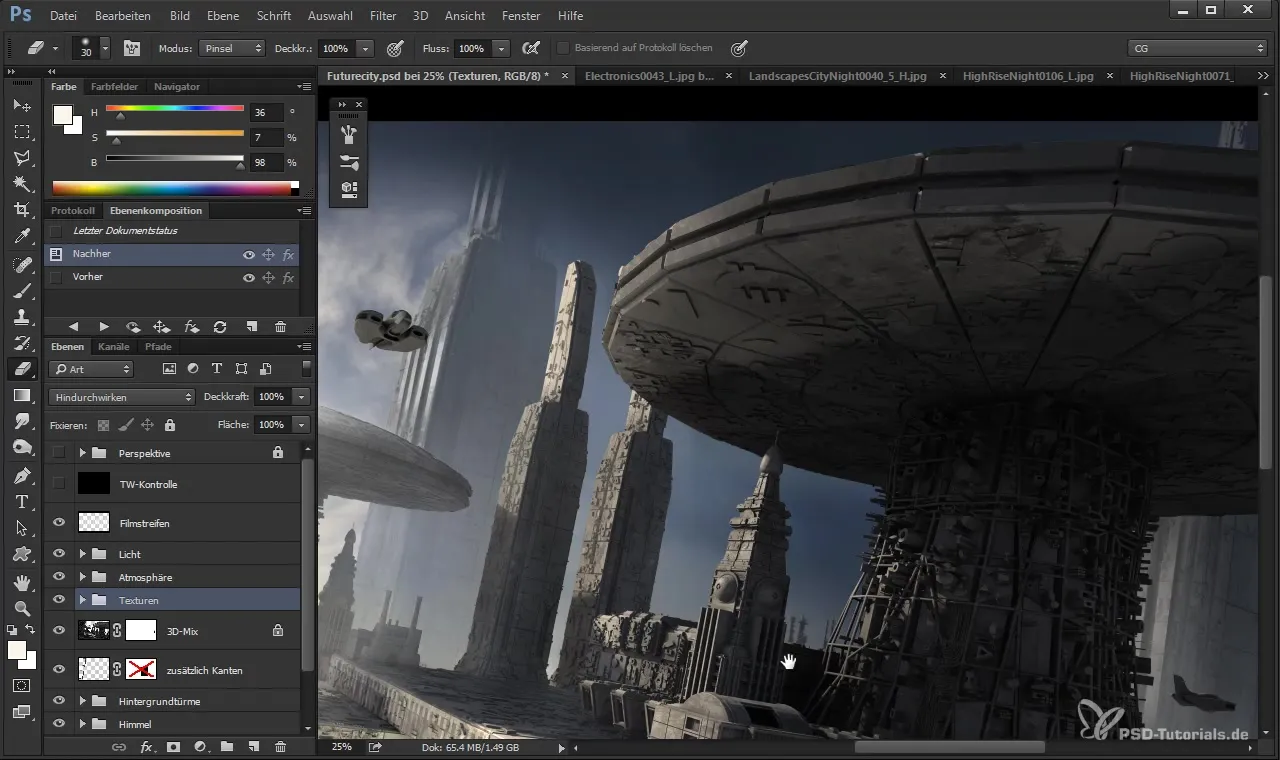
2. Wstawianie tekstur świetlnych
Teraz zaczyna się część kreatywna. Chcę użyć chipu komputerowego jako źródła światła dla mojego modelu 3D. Kiedy nakładam tę teksturę na model, zwracam uwagę na odpowiednie dopasowanie kształtów i kolorów.
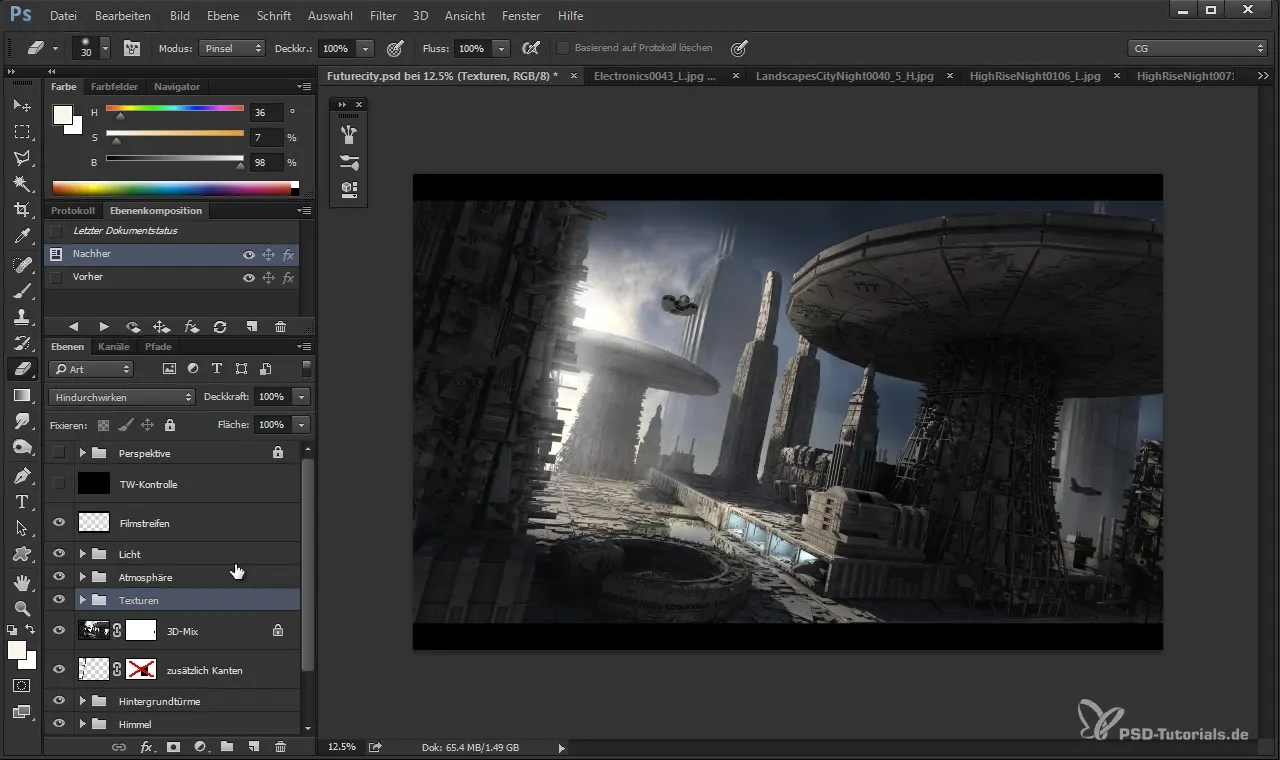
Przytrzymując klawisz kontrolny, dotykam punktów w miejscach, gdzie chcę umieścić światło. Ważne jest, aby wykorzystać tylko informacje świetlne tej tekstury, a nie informacje o stałym ciele.
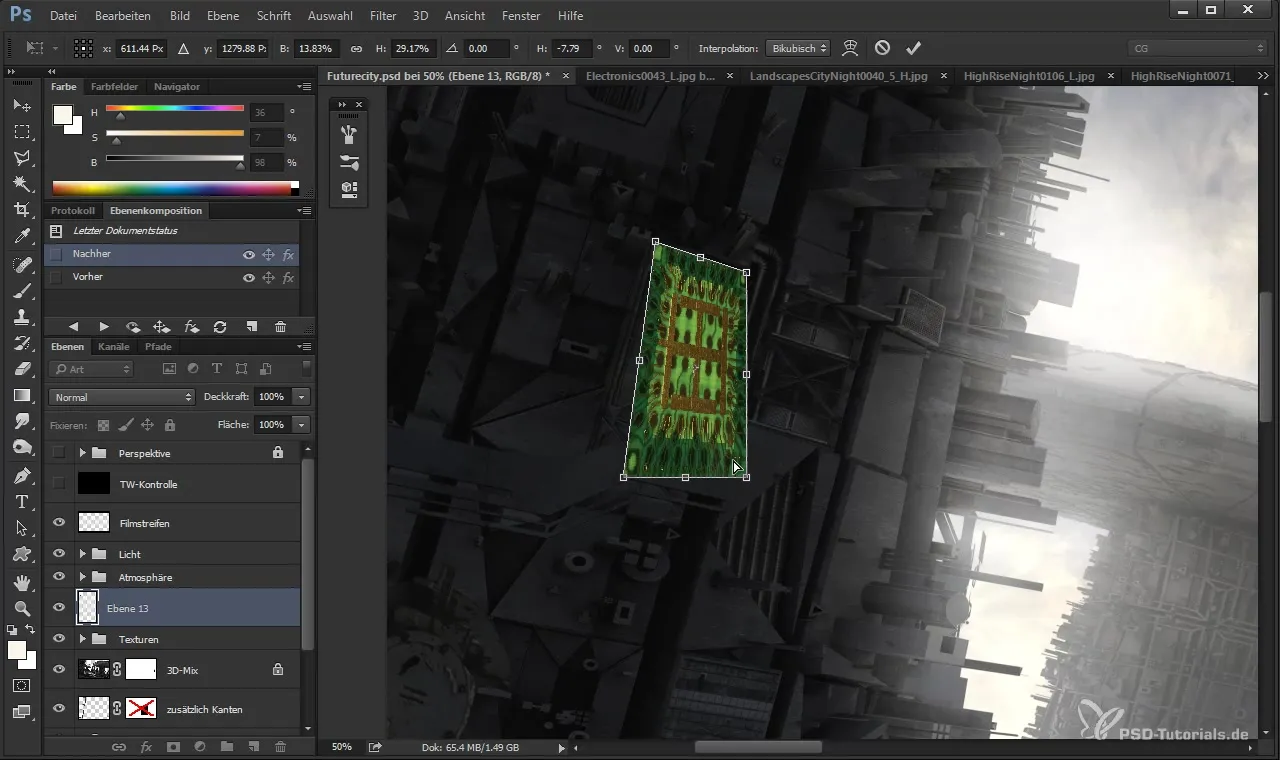
3. Dostosowanie trybu warstwowego
Aby uczynić informacje świetlne widocznymi, tryb warstwowy „Farby rozjaśniające” jest idealnym rozwiązaniem. Ten tryb pozwala korzystać tylko z jasnych obszarów tekstury, dzięki czemu informacje świetlne są wyraźnie podkreślone.
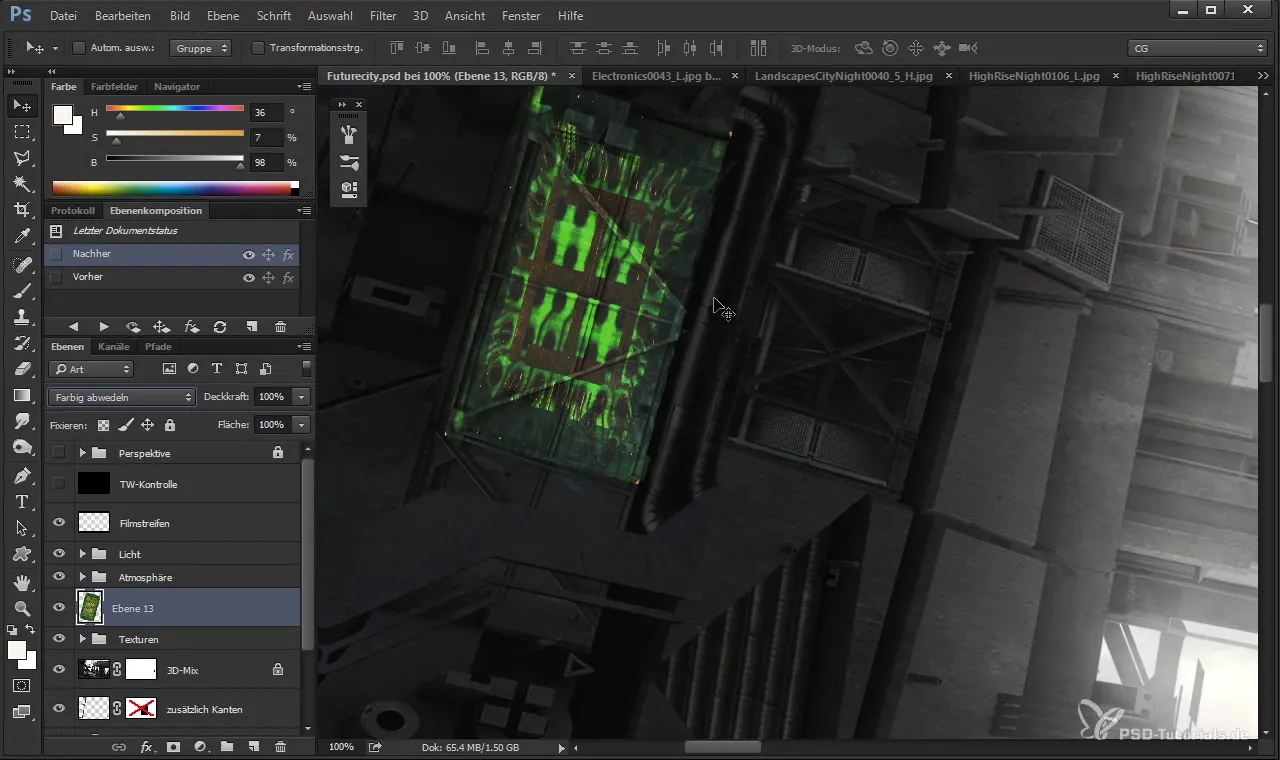
Eksperymentuj z kolorami! Uważam, że chłodne niebieskie kolory nadają scenie futurystyczny wygląd. Użyj korekcji kolorów, aby dostosować intensywność światła i stworzyć odpowiedni nastrój.
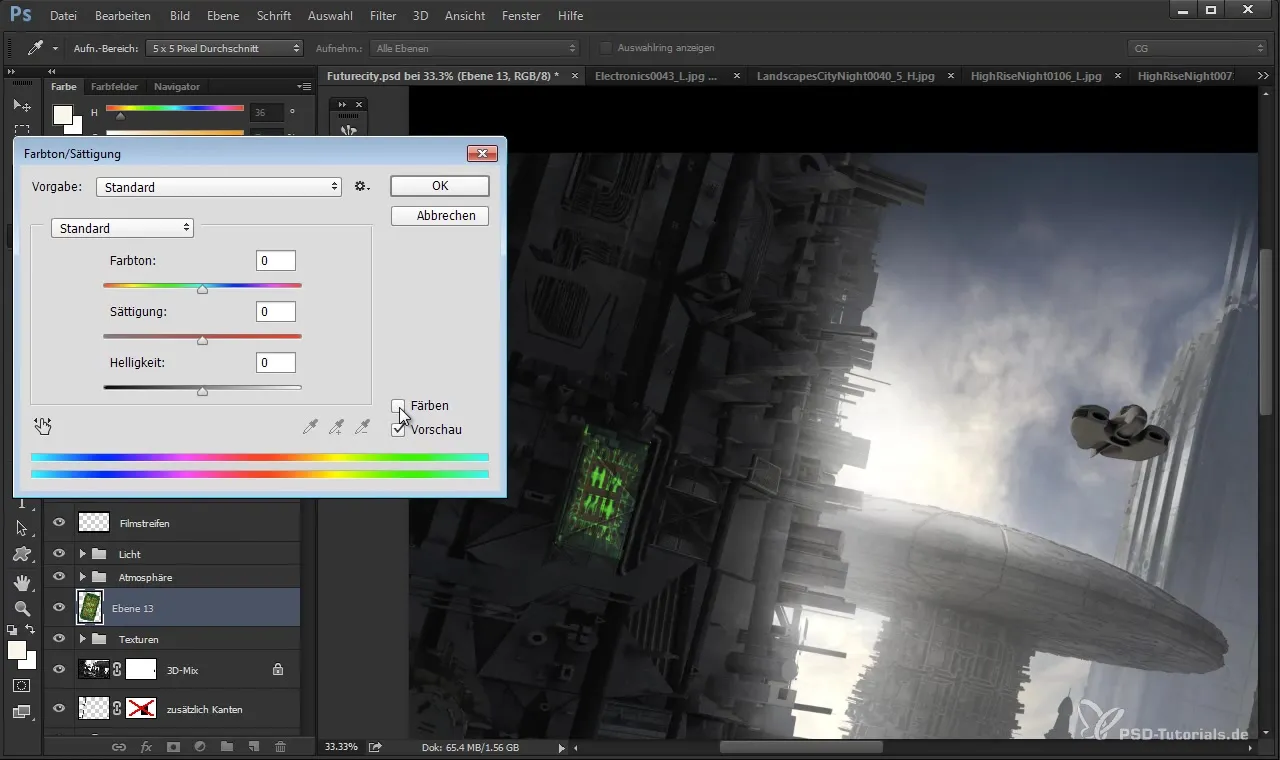
4. Optymalizacja tekstur
Następnym krokiem jest dostosowanie tekstury, aby wkomponowała się w scenę. Przejdź do korekcji tonalnej i dostosuj jasność oraz kontrast – to zapewni, że światła w twojej prezentacji 3D będą wyglądać żywo.
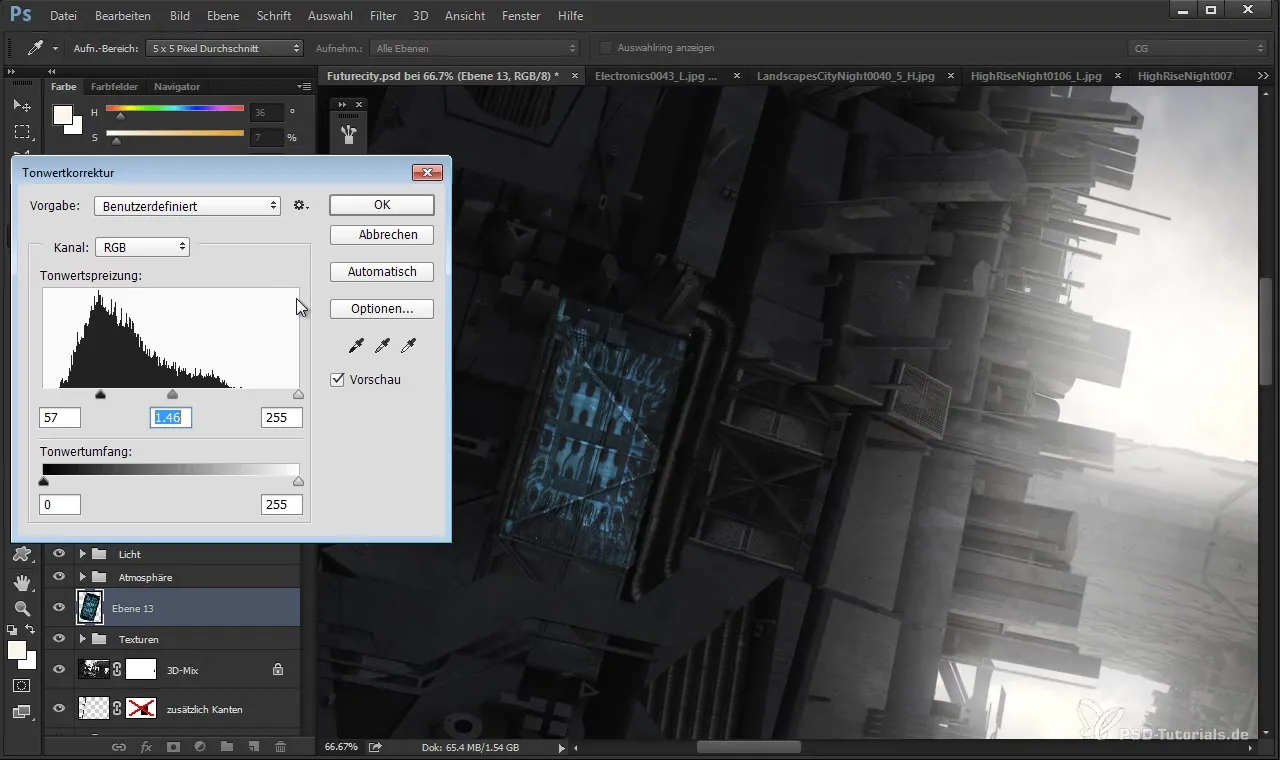
Aby przyciemnić i uzyskać większą głębię, możesz podkreślić ciemne części, aby światło było subtelniejsze i bardziej atrakcyjne.
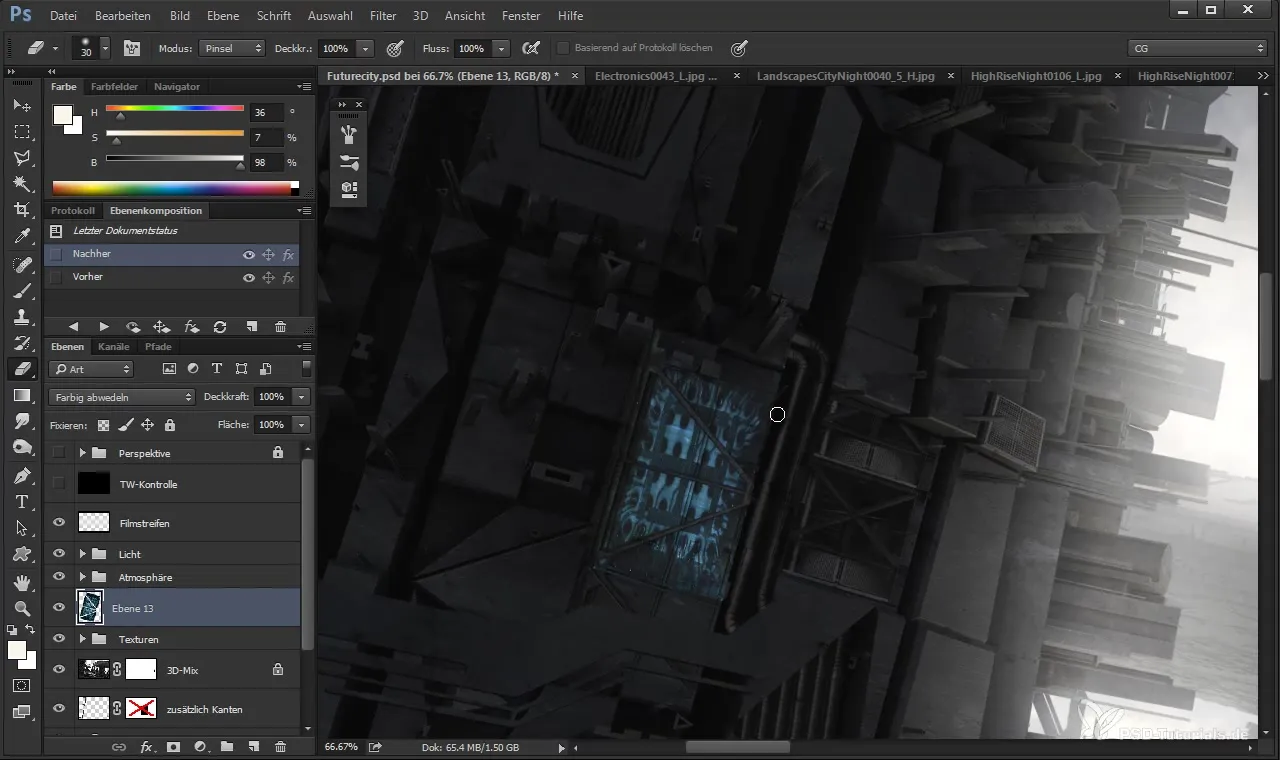
5. Praca z dodatkowymi teksturami świetlnymi
Teraz, gdy zacząłeś z jednym elementem tekstury świetlnej, powtórz ten proces dla kolejnych elementów, takich jak domy czy inne obiekty. Upewnij się, że wszystkie elementy pasują stylistycznie i światła harmonijnie wyglądają.
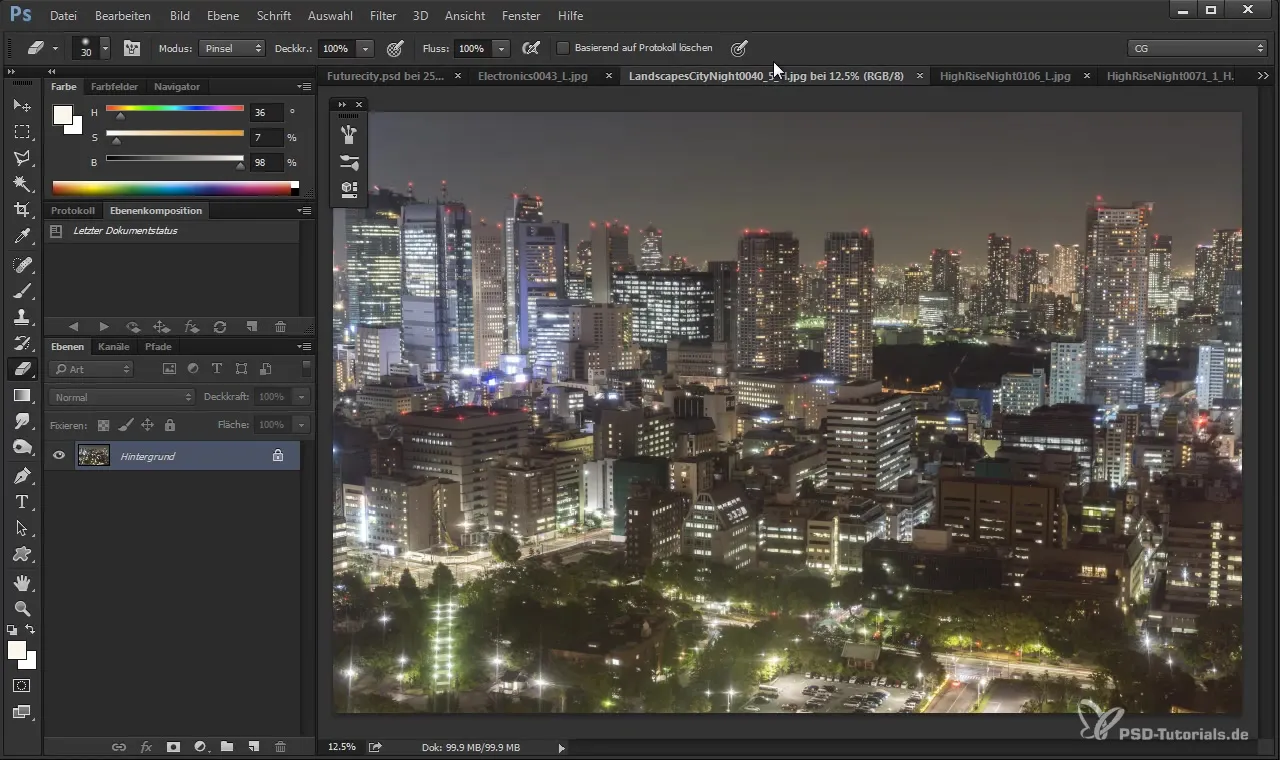
Możesz łączyć różne tekstury świetlne, aby stworzyć atrakcyjną miejską scenerię. Używając trybu „Farby rozjaśniające” ponownie, uzyskasz jednolity wygląd.
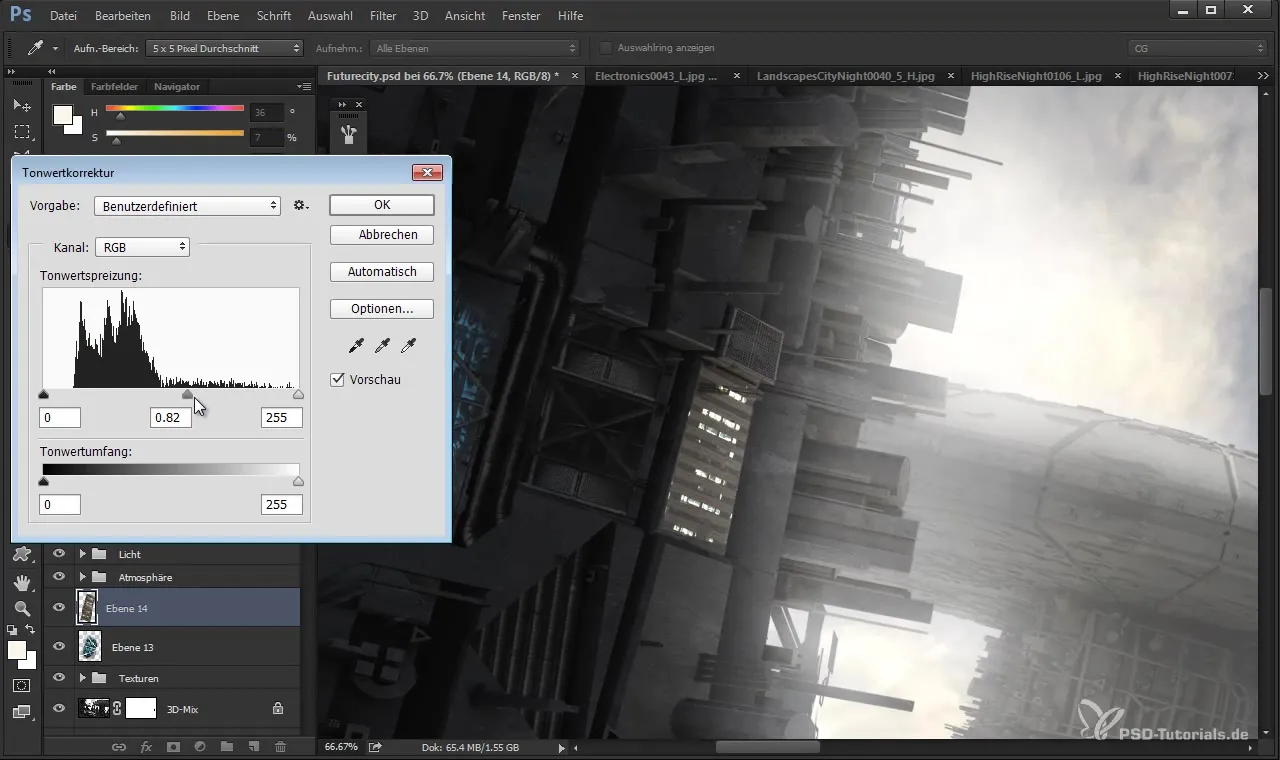
6. Wykonanie ostatnich poprawek
Teraz możesz wszystko połączyć. Upewnij się, że dostosowane tekstury są skorygowane perspektywicznie i dodaj ostatnie detale, które upiększą twoje dzieła sztuki. Użyj również gumki, aby zaokrąglić ostre krawędzie, tak aby lepiej wpasowały się w całą kompozycję.
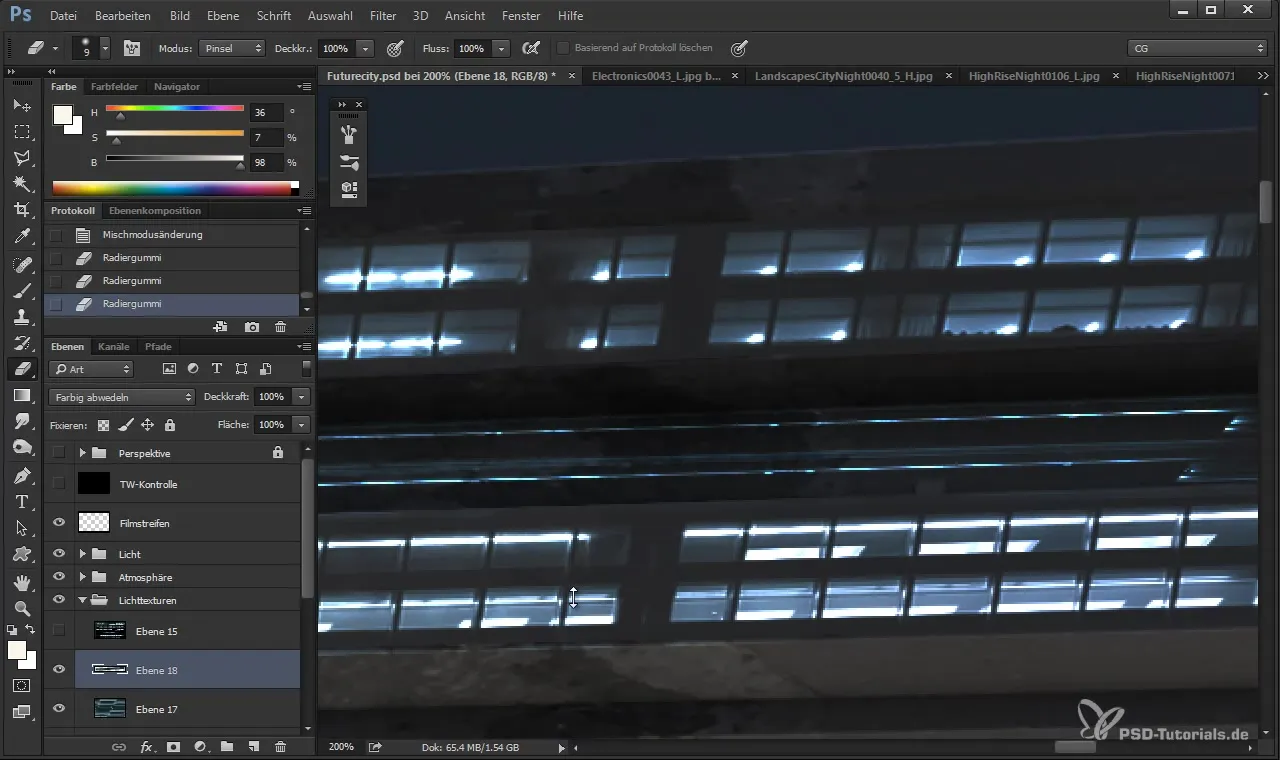
7. Zakończenie i eksport
Czy wprowadziłeś wszystkie poprawki? Sprawdź swoje korekcje tonalne i pozycje elementów. W razie potrzeby możesz wypróbować różne efekty świetlne, aby scena była bardziej żywa.
Gdy będziesz zadowolony z wyniku końcowego, wyeksportuj swój model do dalszego użycia lub prezentacji.
Podsumowanie
Wstawianie struktur świetlnych do twojego modelu 3D wymaga odpowiedniej techniki i uwagi do detali. Z powyższymi krokami osiągniesz imponujące wyniki, które nadadzą twojemu projektowi profesjonalny charakter. Użycie trybu warstwowego „Farby rozjaśniające” jest kluczowe, aby wyodrębnić tylko informacje świetlne z twoich tekstur fotograficznych i stworzyć wiarygodną atmosferę.
Najczęściej zadawane pytania
Jak wybrać odpowiednie tekstury fotograficzne?Szukaj tekstur, które dobrze pasują do twojej sceny 3D i mogą symulować struktury świetlne.
Czy mogę używać wielu tekstur świetlnych jednocześnie?Tak, eksperymentuj z różnymi teksturami świetlnymi i łącz je dla bogatszego efektu wizualnego.
Jak mogę zmienić perspektywę moich tekstur?Użyj narzędzi transformacji w Photoshopie, aby dostosować perspektywę swoich tekstur i naprawić widoczne błędy.
Jaki tryb warstwowy jest najlepszy dla tekstur świetlnych?„Farby rozjaśniające” to w większości przypadków najlepszy tryb, aby jedynie podkreślić informacje świetlne.
W jakich projektach mogę zastosować tę technikę?Ta technika jest wszechstronna i może być stosowana we wszelkich renderach 3D, wizualizacjach krajobrazowych i architektonicznych.


